Esse tipo de truque ajudará você a investir menos tempo nas atividades que fazemos no computador. Sem dúvida, será muito rápido e fácil faça isso, então continue lendo este post e você vai perceber como é simples.
Como desativar o Windows 10 deslizando o mouse
Por si só, o sistema operacional Windows 10 possui muitos recursos em comparação com outros sistemas. Sua fama não é por acaso, tem muitas funções que você certamente não conhece, mas aqui vamos ajudá-lo a ter uma. Siga estas etapas para poder desligar o computador janelas 10 rolando o mouse:
- Para começar, vá para a barra de tarefas e clique com o botão direito do mouse.
- Você verá uma lista de opções. Na segunda opção, chamada " Pesquisa «, Você tem que clicar.
- Outra pequena lista aparecerá. Lá clique em » Mostrar caixa de pesquisa ".
- Depois de clicar lá, você verá uma caixa de pesquisa aparecer na barra de tarefas, localizada no lado esquerdo.
- Lá, você digitará a seguinte frase: slide para desligar. Este é um comando ou instrução que o sistema deve poder usar esta opção para desligar o computador deslizando o mouse.
- Ao inserir a frase que indicamos, um resultado deve aparecer na parte superior da caixa de pesquisa.
- Lá você tem que clicar e uma imagem na tela aparecerá no seu monitor, indicando que você tem que deslize para desligar.
Já que você não precisa baixar nada da internet ou instalar nenhum tipo de programa duvidoso no seu computador para conseguir essa ação. O Windows 10 tem esse comando e você pode usá-lo sempre que quiser.
Crie um atalho na área de trabalho e adicione-o na inicialização
Como esse é um truque que deve facilitar as coisas para você, você deve ter mais acessível essa opção para desligar o Windows 10 deslizando o mouse. Não queremos que você procure sempre a mesma coisa na barra de pesquisa, por isso daremos mais algumas dicas para que você tenha esse recurso com o botões no início. Faça o seguinte:
- Siga todas as etapas acima, mas não clique diretamente no resultado da pesquisa: slide para desligar.
- Depois de obter o resultado, clique com o botão direito do mouse sobre ele.
- Quando a lista de opções aparecer, clique em » Abrir caminho do arquivo ". Será aberta uma janela na qual este arquivo está localizado no sistema.
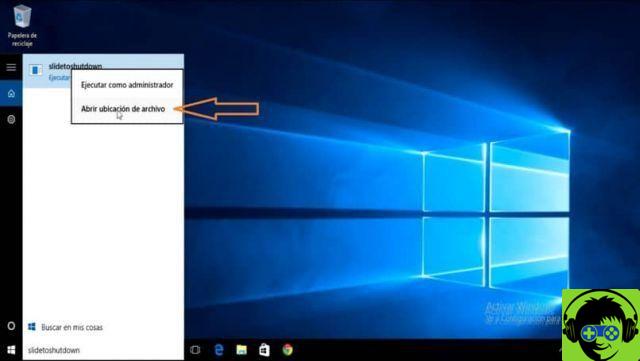
Antes de continuar, é importante não tocar em nada nessa janela. Tudo o que aparece além deste arquivo são funções do sistema, então tome cuidado para não alterar nada. Vamos apenas tocar nesta função, quando estiver lá, faça o seguinte:
- Clique com o botão direito do mouse no arquivo pesquisado: slide para desligar.
- Na lista que aparece, procure a opção "Pin to Start" e selecione-a.
- Clique com o botão direito do mouse novamente no mesmo arquivo, que está na janela aberta, e você verá a lista de opções novamente.
- Desta vez, você clicará na opção » Fixar a barra de tarefas ".
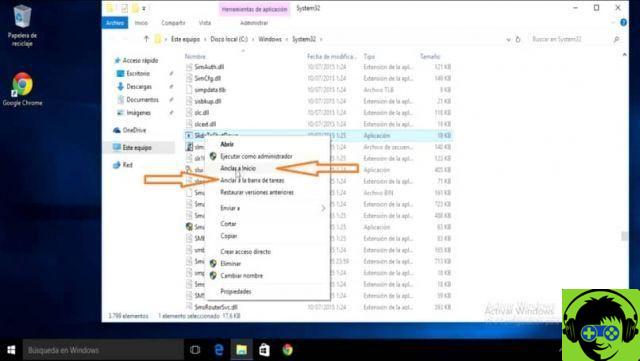
- Repita a mesma ação: clique com o botão direito do mouse no arquivo e vá para a lista de opções.
- Agora você deve selecionar a opção chamada «Enviar para».
- Nas opções que aparecem, selecione " Desktop (Criar Atalho) ".
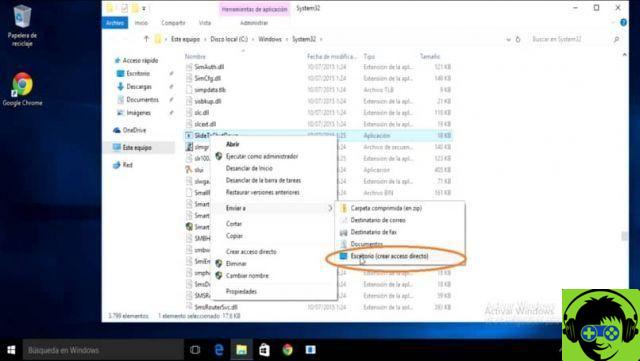
- Vá para o topo e confirme se você tem três maneiras diferentes de ativar o recurso para desligue o computador deslizando o mouse na tela.

Agora você pode acessá-lo facilmente. Você também pode alterar o ícone de atalho encontrado na área de trabalho para que seja muito mais útil para você. Com esses detalhes cobertos, você pode ter esse recurso disponível sempre que quiser. Com estas Truques do Windows 10, você pode desligar o computador deslizando o mouse com apenas um clique.

























